pr怎样编辑带上角标数字的文字?
1、我们时间线移动到需要输入文字的位置,点击选择文本工具T
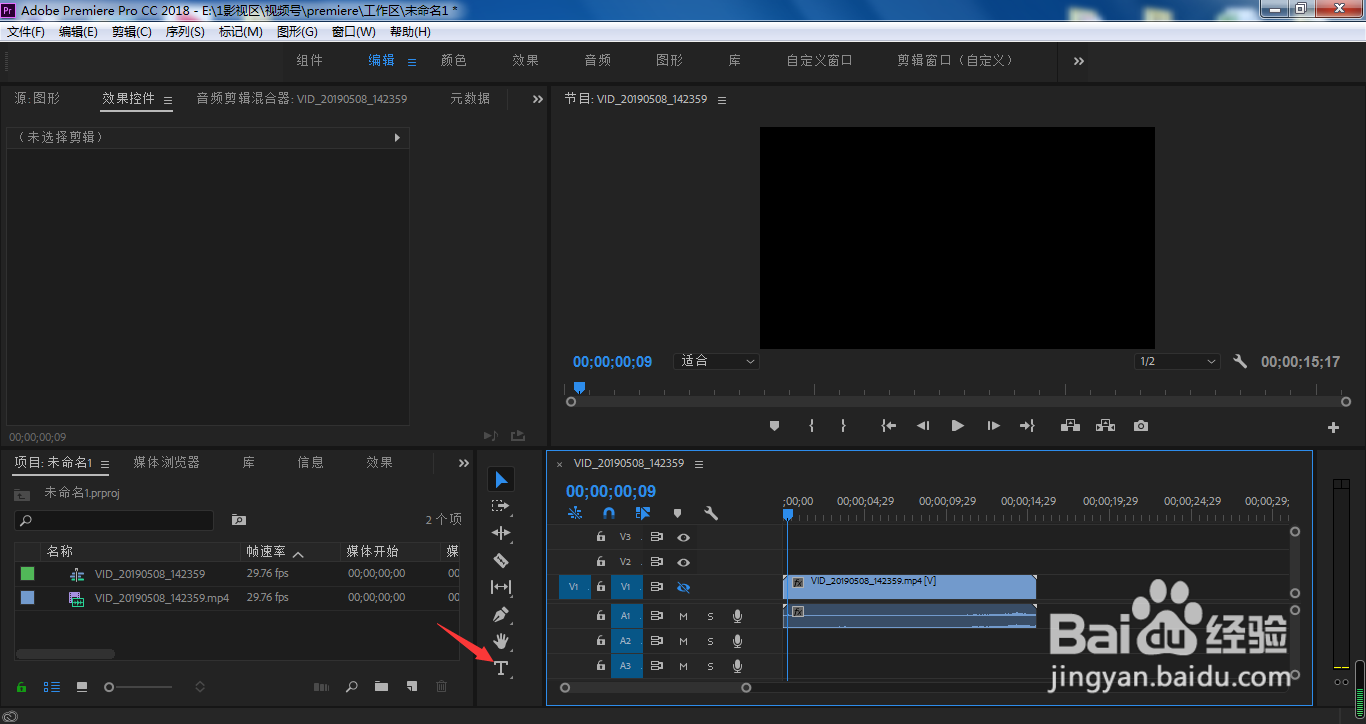
2、在节目窗口中点击输入文本内容

3、内容输入完毕,点击选择工具

4、选中刚创建的文本层,点击切换到效果控件

5、双击箭头所指的文字内容,框选数字

6、按住箭头所指的位置拖动,可以改变数字的大小

7、调整数字间的字符间距

8、按住箭头所指的基线位移参数拖动,调整数字上下的位置

9、框选字母和数字,按住箭头所指的字符间距图标进行调整两者间的距离

10、这样,一个带有上角标数字的文字就在premiere中编辑完成了

1、我们时间线移动到需要输入文字的位置,点击选择文本工具T
2、在节目窗口中点击输入文本内容
3、内容输入完毕,点击选择工具
4、选中刚创建的文本层,点击切换到效果控件
5、双击箭头所指的文字内容,框选数字
6、按住箭头所指的位置拖动,可以改变数字的大小
7、调整数字间的字符间距
8、按住箭头所指的基线位移参数拖动,调整数字上下的位置
9、框选字母和数字,按住箭头所指的字符间距图标进行调整两者间的距离
10、这样,一个带有上角标数字的文字就在premiere中编辑完成了
声明:本网站引用、摘录或转载内容仅供网站访问者交流或参考,不代表本站立场,如存在版权或非法内容,请联系站长删除,联系邮箱:site.kefu@qq.com。
阅读量:131
阅读量:158
阅读量:145
阅读量:180
阅读量:68